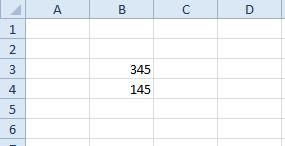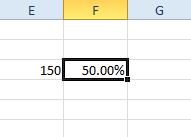Excel అనేది అనేక రకాల విధులను కలిగి ఉన్న స్ప్రెడ్షీట్ అప్లికేషన్. అయినప్పటికీ, సాఫ్ట్వేర్కు తీసివేత ఫంక్షన్ లేదు, ఇది చేర్చడానికి స్పష్టంగా కనిపిస్తుంది. అలాగే, Excel వినియోగదారులు సంఖ్యలను తీసివేయడానికి ఫంక్షన్ బార్లో ఫార్ములాలను మాన్యువల్గా నమోదు చేస్తారు.

ఇది పెద్ద అసౌకర్యంగా అనిపించినప్పటికీ, తీసివేత ఫంక్షన్ లేకుండా చేయడం చాలా సులభం. ఈ కథనంలో, మీరు Excel స్ప్రెడ్షీట్లలో విలువలను తీసివేయగల వివిధ మార్గాలలో కొన్నింటిని మేము కవర్ చేస్తాము.
ఫార్ములాలను ఉపయోగించి Excelలో తీసివేయడం
మీరు ఎక్సెల్లోని విలువలు మరియు సెల్లను తీసివేయవలసిన అనేక మార్గాలను బట్టి,
ఫార్ములాలో విలువలను చేర్చడం ద్వారా తీసివేయండి
మీరు సంఖ్యలను తీసివేయడానికి స్ప్రెడ్షీట్ సెల్లలో ఎటువంటి విలువలను నమోదు చేయవలసిన అవసరం లేదు. బదులుగా, మీరు ఫార్ములాలోనే తీసివేయడానికి విలువలను చేర్చవచ్చు.
- ముందుగా, ఫార్ములాను జోడించడానికి సెల్ను ఎంచుకోండి.
- ఆపై ఎక్సెల్ ఫంక్షన్ బార్పై క్లిక్ చేసి, ఇన్పుట్ చేయండి=' మీరు తీసివేయవలసిన విలువలను అనుసరించండి. ఉదాహరణకు, ఇన్పుట్ '=25-5' ఫంక్షన్ బార్లో మరియు ప్రెస్ చేయండి నమోదు చేయండి. ఫార్ములా సెల్ విలువ 20ని అందిస్తుంది.
స్ప్రెడ్షీట్ సెల్ సూచనలను తీసివేయండి
అయినప్పటికీ, చాలా మంది Excel వినియోగదారులు స్ప్రెడ్షీట్ నిలువు వరుసలు మరియు అడ్డు వరుసలలో నమోదు చేసిన సంఖ్యలను తీసివేయవలసి ఉంటుంది. సెల్ విలువలను తీసివేయడానికి, మీరు వాటి అడ్డు వరుస మరియు నిలువు వరుస సూచనలను ఫార్ములాలో చేర్చాలి.
- ఉదాహరణకు, విలువలను నమోదు చేయండి.345'మరియు'145‘కణాల్లో B3 మరియు B4 దిగువ స్నాప్షాట్లో ఉన్నట్లుగా ఖాళీ Excel స్ప్రెడ్షీట్లో.
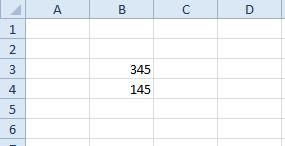
- ఇప్పుడు, సెల్ ఎంచుకోండి B5 మరియు క్లిక్ చేయండి fx సూత్రాన్ని నమోదు చేయడానికి బార్. ఫార్ములా ఇన్పుట్ చేయండి'=B3-B4' మరియు నొక్కండి తిరిగి కీ. B5 ఇప్పుడు క్రింద చూపిన విధంగా 200 విలువను అందిస్తుంది.

సెల్ పరిధిలోని ప్రతి విలువ నుండి ఒక సంఖ్యను తీసివేయండి
మీరు సెల్ పరిధిలోని ప్రతి సంఖ్య నుండి ఒకే విలువను తీసివేయవలసి వస్తే, మీరు సూత్రాన్ని ఇతర సెల్లకు కాపీ చేయవచ్చు.
- ఉదాహరణకు, విలువలను నమోదు చేయండి.25,’ ‘35'మరియు'55‘కణాల్లో C3:C5.
- అప్పుడు, సెల్ ఎంచుకోండి D3, ఫార్ములా ఎంటర్ చేయండి=C3-5' ఫంక్షన్ బార్లో మరియు నొక్కండి తిరిగి కీ. D3 ఇప్పుడు సెల్లోని 25 నుండి 5ని తీసివేస్తుంది C3. సూత్రాన్ని కాపీ చేయండి D3 ఎంచుకోవడం ద్వారా దాని క్రింద ఉన్న ఇతర సెల్లకు D3, సెల్ యొక్క దిగువ కుడి మూలను క్లిక్ చేసి, దిగువ చూపిన విధంగా దానిని క్రింది వాటిపైకి లాగండి.
- ఇప్పుడు, నేరుగా క్రింద ఉన్న కణాలు D3 లోని సంఖ్యల నుండి 5ని కూడా తీసివేయండి C4 మరియు C5.

ఒకే విలువ నుండి సెల్ పరిధి మొత్తాన్ని తీసివేయండి
మీరు ఒకే విలువ నుండి సెల్ల సమూహం కోసం నిలువు వరుస మొత్తాన్ని తీసివేయవలసి వస్తే ఏమి చేయాలి? అలా చేయడానికి ఒక మార్గం ఏమిటంటే, పరిధిని కలిపి జోడించే సెల్లో SUM ఫంక్షన్ని నమోదు చేయడం, ఆపై ఆ మొత్తాన్ని ప్రత్యేక ఫార్ములాతో తీసివేయడం. అయినప్పటికీ, మీరు సెల్ పరిధి మొత్తాన్ని కూడా చేర్చడం ద్వారా తీసివేయవచ్చు మొత్తం ఒక ఫార్ములా లోపల.
- ఉదాహరణకు, విలువలను నమోదు చేయండి.45,’ ‘55'మరియు'75‘ కణాలలో B7 కు B9.
- అప్పుడు, ఇన్పుట్ '200‘ సెల్ లో B11. సెల్ ఎంచుకోండి B12, లో క్లిక్ చేయండి fx బార్ మరియు ఇన్పుట్ '=B11-మొత్తం(B7:B9)ఫార్ములా బార్లో. సెల్ B12 నేరుగా క్రింద చూపిన విధంగా 25 విలువను తిరిగి అందిస్తుంది. ఇది మొత్తం కణాలను సమర్థవంతంగా తీసివేస్తుంది B7:B9 సెల్లో 200 నుండి B11.

రెండు లేదా అంతకంటే ఎక్కువ మొత్తం సెల్ పరిధి విలువలను తీసివేయండి
మీరు నమోదు చేయకుండానే సెల్ పరిధి మొత్తాలను కూడా తీసివేయవచ్చు మొత్తం ముందుగా స్ప్రెడ్షీట్లో విధులు నిర్వహిస్తుంది. బదులుగా, ఫార్ములాకు సెల్ పరిధి సూచనలను జోడించి, వాటిని తీసివేయండి.
- ఉదాహరణకు, సంఖ్యలను నమోదు చేయండి.25,’ ‘15'మరియు'35‘కణాల్లో C7:C9. ఇప్పుడు మీరు మొత్తం తీసివేయవచ్చు C7:C9 నుండి సెల్ పరిధి B7:B9 పరిధి ముందుగా నమోదు చేయబడింది.
- సూత్రాన్ని జోడించడానికి C11ని సెల్గా ఎంచుకుని, ఆపై ఇన్పుట్ చేయండి=SUM(B7:B9)-SUM(C7:C9)ఫంక్షన్ బార్లో. నొక్కండి నమోదు చేయండి స్ప్రెడ్షీట్కు ఫంక్షన్ని జోడించడానికి, ఇది 100 in విలువను అందిస్తుంది C11. కాబట్టి, అది తీసివేయడం C7: C9 నుండి సెల్ పరిధి B7:B9 సెల్ పరిధి మొత్తం, లేకపోతే 175 – 75.

గణాంకాల నుండి శాతం విలువలను తీసివేయడం
సంఖ్య నుండి 50% వంటి శాతం విలువను తీసివేయడానికి, మీరు సెల్లో పర్సంటేజ్ ఫార్మాట్తో విలువను నమోదు చేయాలి. అప్పుడు మీరు మరొక సెల్లోని సంఖ్య నుండి శాతాన్ని తీసివేసే సూత్రాన్ని జోడించవచ్చు.
- ఉదాహరణగా, విలువను నమోదు చేయండి.150‘ సెల్ లో E3. మీరు సెల్ మార్చాలి F3 సెల్పై కుడి-క్లిక్ చేసి ఎంచుకోవడం ద్వారా శాతం ఆకృతికి సెల్లను ఫార్మాట్ చేయండి > సంఖ్య > శాతం > సరే. ఎంటర్ చేయండి’50‘లో F3, ఇది నేరుగా దిగువ చూపిన విధంగా శాతం ఆకృతిలో ఉంటుంది.
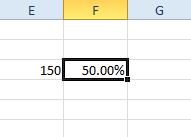
- ఇప్పుడు మీరు 150 నుండి 50% తీసివేసే ఫార్ములాను జోడించవచ్చు, సెల్ G3ని క్లిక్ చేసి, ఫార్ములా ఎంటర్ చెయ్యండి.=E3-(F3*E3) ఫంక్షన్ బార్లో. సెల్ G3 75 విలువను అందిస్తుంది, ఇది 150లో 50%. ఆ విధంగా, ఫార్ములా 150 నుండి 75 తీసివేయబడింది.

బహుళ వర్క్షీట్లలో విలువలను తీసివేయడం
ఒకే వర్క్షీట్లలోని విలువలను తీసివేయడానికి Excel మిమ్మల్ని పరిమితం చేయదు. అలాగే, మీరు ఒక వర్క్షీట్లోని సెల్ నంబర్లను మరొక దాని నుండి తీసివేయవచ్చు.
- ఉదాహరణకు, సెల్లో '55'ని నమోదు చేయండి B14 స్ప్రెడ్షీట్ యొక్క షీట్1లో.
- అప్పుడు, క్లిక్ చేయండి షీట్2 ఖాళీ స్ప్రెడ్షీట్ను తెరవడానికి అప్లికేషన్ విండో దిగువన ఉన్న ట్యాబ్. సెల్లో ‘5’ని నమోదు చేయండి B3 యొక్క షీట్2. కాబట్టి ఈ సూత్రం తీసివేయబడుతుంది B3 లో షీట్2 నుండి B14 లో షీట్1.
- ఇప్పుడు, క్లిక్ చేయండి B4 లో షీట్2 ఆ గడికి ఫార్ములాను జోడించడానికి. ఫార్ములా ఎంటర్ చేయండి ' =షీట్1!బి14-షీట్2!బి3 ‘ Excel యొక్క ఫంక్షన్ బార్లో మరియు రిటర్న్ నొక్కండి. సెల్ B4 ఇప్పుడు షీట్2 యొక్క B3లో 5ని B14 విలువ నుండి తీసివేయబడుతుంది షీట్1 . సెల్ మీరు బహుశా ఊహించినట్లుగా, 50 విలువను అందిస్తుంది.

Excel లో తీసివేయడం
కాబట్టి, అవి Excel స్ప్రెడ్షీట్లలోని విలువలను తీసివేసే వ్యవకలన సూత్రాలలో కొన్ని. మీరు పైన ఉన్న సూత్రాలను మీ స్ప్రెడ్షీట్లకు కాపీ చేయవచ్చు Ctrl + C మరియు Ctrl + V హాట్కీలు మరియు వాటి సెల్ సూచనలను అవసరమైన విధంగా సవరించండి. మీరు Excelలో తేదీలను తీసివేయాలంటే ఈ టెక్ జంకీ గైడ్ని చూడండి.
Excelలో విలువలను తీసివేయడానికి మీకు ఇతర మార్గాలు తెలుసా? మీ అనుభవాన్ని దిగువన పంచుకోండి.